笔记本电脑怎么当主机用外接显示屏使用,笔记本电脑如何作为主机连接外部显示器
- 综合资讯
- 2025-03-14 02:18:16
- 4

笔记本电脑可以作为主机使用并连接外部显示器,通过以下步骤实现:,1. **硬件准备**:确保您的笔记本电脑具备HDMI或DisplayPort等视频输出接口,以及相应的...
笔记本电脑可以作为主机使用并连接外部显示器,通过以下步骤实现:,1. **硬件准备**:确保您的笔记本电脑具备HDMI或DisplayPort等视频输出接口,以及相应的连接线。,2. **连接设备**:将HDMI或DisplayPort电缆的一端插入笔记本电脑的视频输出端口,另一端连接到外部显示器的对应输入端口。,3. **设置分辨率和刷新率**:在笔记本电脑上进入系统设置(通常是“控制面板”或“设置”),找到显示选项,调整分辨率和刷新率为适合您的外部显示器。,4. **切换显示器**:通常可以通过按下笔记本电脑键盘上的特定组合键(如FN+F5)来激活外部显示器作为主要显示器,或者通过Windows系统的右键菜单选择“扩展这些显示”来实现。,通过以上步骤,您可以轻松地将笔记本电脑用作主机,并通过外接显示器获得更广阔的工作空间和更好的视觉体验。
在当今数字化时代,笔记本电脑已经成为了我们工作和生活中不可或缺的工具之一,随着科技的不断进步,人们对显示效果的要求也越来越高,越来越多的用户开始尝试将笔记本电脑用作主机的扩展设备,并通过外接显示器来提升工作效率和体验。
本文将从以下几个方面详细探讨如何实现这一目标:

图片来源于网络,如有侵权联系删除
了解笔记本电脑和外接显示器的兼容性
在进行任何操作之前,确保您的笔记本电脑支持外接显示器功能是非常重要的,通常情况下,现代笔记本电脑都配备了HDMI、DisplayPort或USB-C等接口类型,这些接口都可以用来连接外部显示器,还需要检查您的操作系统是否支持多屏扩展模式以及驱动程序的版本是否最新。
选择合适的外接显示器
在选择外接显示器时,需要考虑几个关键因素:分辨率、刷新率、响应时间和尺寸等,较高的分辨率和刷新率可以带来更好的视觉体验;而较低的响应时间则有助于减少运动模糊现象,至于尺寸方面,可以根据个人需求和空间限制进行选择。
设置笔记本电脑与外接显示器的连接方式
一旦确认了设备的兼容性和选择了适当的外接显示器后,就可以开始进行实际的连接工作了,具体步骤如下:
- 将外接显示器的电源线插入插座;
- 将外接显示器的视频输出线(如HDMI线)的一端插入到电脑上的相应接口中;
- 另一端则连接到外接显示器上;
- 打开所有设备的电源开关,等待系统自动识别新添加的设备并进行必要的配置。
调整屏幕布局和参数
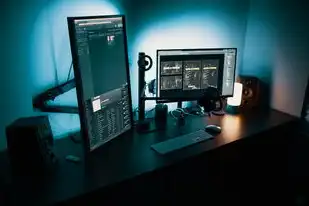
图片来源于网络,如有侵权联系删除
完成硬件连接之后,接下来就是软件层面的设置了,这包括但不限于以下内容:
- 进入系统的“显示”设置界面;
- 在这里您可以更改屏幕分辨率、颜色深度以及亮度等基本属性;
- 同时还可以自定义多个显示器的排列顺序,以便更好地利用有限的桌面空间;
- 如果需要的话,还可以启用或禁用某些特定的应用程序窗口仅在特定显示器上打开的功能。
优化性能与散热管理
由于外接显示器会增加额外的功耗,因此在长时间运行过程中可能会导致笔记本内部温度升高甚至过热的情况发生,为了解决这个问题,建议采取一些措施来改善散热状况:
- 定期清理风扇滤网以保持良好的通风效果;
- 使用专业的散热垫或者支架来分散热量;
- 尽量避免长时间在高负荷环境下工作,必要时可通过降低CPU频率等方式减轻负担。
总结与展望
将笔记本电脑作为主机连接外接显示器是一种非常实用的解决方案,它不仅能够满足我们对更高品质视觉体验的需求,而且还能显著提高我们的工作效率和生活质量,要想充分发挥其潜力还需要我们在实际应用中去探索和学习更多相关知识和技术手段,相信在未来不久的将来,随着科技的不断发展与创新,我们将看到更多更加智能、便捷且高效的交互方式出现在我们的日常生活中!
本文链接:https://www.zhitaoyun.cn/1789819.html

发表评论